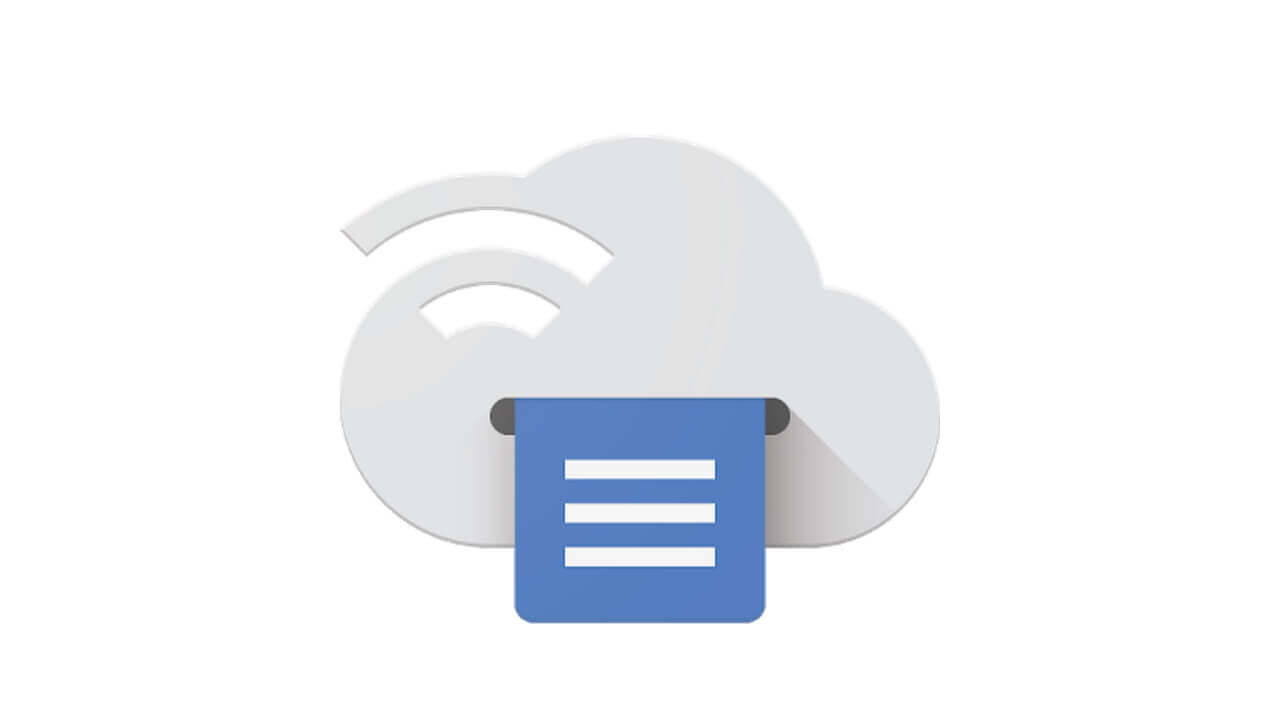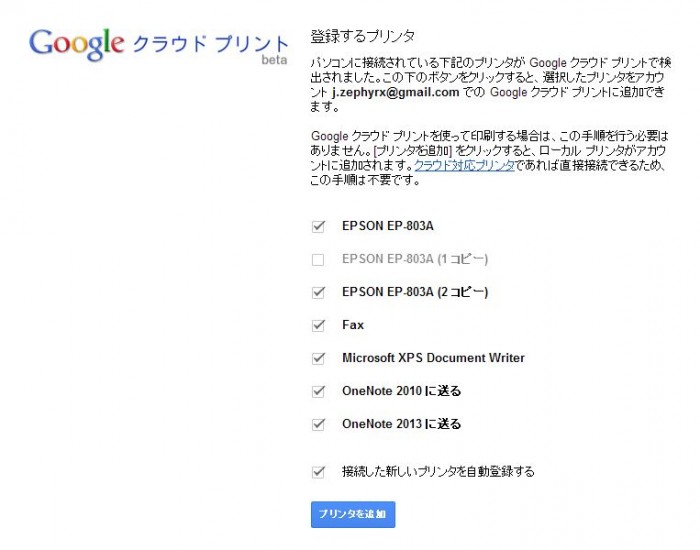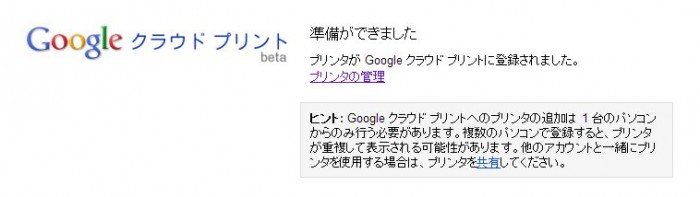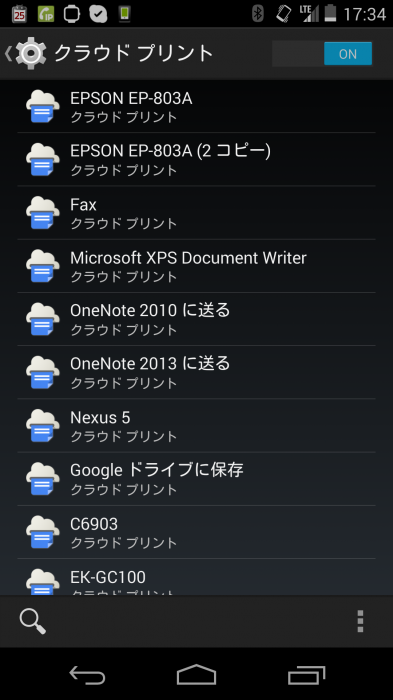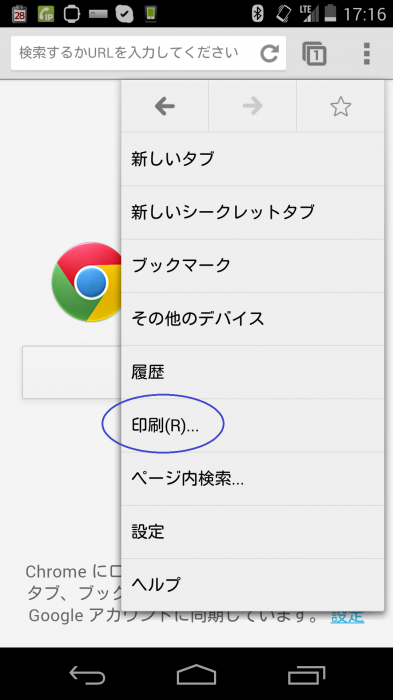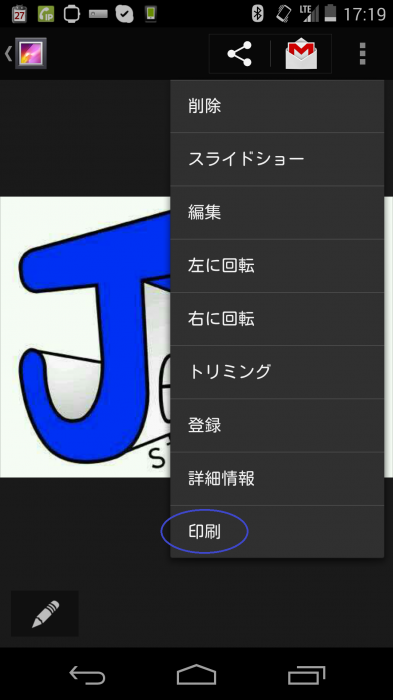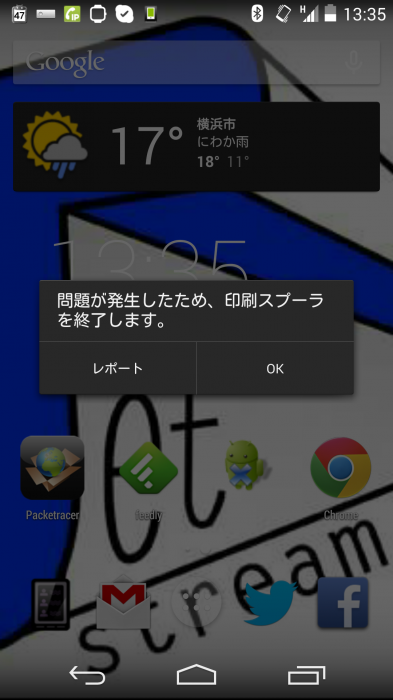Android 4.4から搭載された新機能の一つとしてGoogleクラウドプリントがあります。
今回はそのGoogleクラウドプリントを試してみようとしました。
まずは設定から。
Android端末側で設定するのかと思いきや、先にPC側(Chromeブラウザ)で先に設定する必要があるみたいです。
当たり前ですが、設定するAndroid端末とChromeブラウザは同じGoogleアカウントでログインしておいてくださいね。
まず、Chromeブラウザの設定⇒詳細設定⇒”Google クラウド プリント”まで移動します。
“プリンタの追加”をクリックして、そのPCに繋がっているプリンタをChromeに登録しておきます。
私の場合は以下な感じ。
Windowsのデバイス・プリンタの追加とはまた別の話なので注意してください。
プリンタを追加すると以下のようになります。
これでPCのChromeブラウザ側の設定は終了。
ちなみに”ヒント”にもある通り複数台のPCにて同アカウントで登録すると変なことになるようですので1台のみにしておきましょう。
以上の設定をした後にAndroid端末側のGoogleクラウドプリント設定を見てみると、先ほど追加したプリンタが表示されると思います。
こんな感じ。
Googleクラウドプリントはつまり、Android端末側で印刷したいデータをChromeのクラウドを介して登録しているPCに送り、更にそのPCに繋がっているプリンタで印刷するという遠隔操作的なプリント機能なわけですね。
上記の通り設定が終わっている状態ですと、例えばAndroid端末のChromeブラウザやギャラリーの設定項目に”印刷”という項目が出てきます。(設定してなくてもあるかも。)
この”印刷”をタッチすれば登録しているプリンタで印刷できるわけですね!!
これは面白い!!!
では早速タッチ!
.
..
…
はい落ちました。
出来た方いらっしゃいます???